
| Aide en ligne SpaceClaim |

|
Vous pouvez insérer des symboles de soudure sur votre conception, feuille de mise en plan ou diapositive de révision 3D. Ceux-ci peuvent être créés avec ou sans géométrie dans la fenêtre de conception.
Les symboles peuvent être définis selon la norme AWS ou la norme ISO .
.
SpaceClaim adopte par défaut la norme AWS. Vous pouvez redéfinir ce paramètre par défaut à l'aide des Options d'annotation de la section Détail > Général des Options de SpaceClaim. Ce paramètre est indépendant de la norme de police choisie.
> Général des Options de SpaceClaim. Ce paramètre est indépendant de la norme de police choisie.
La procédure de base pour la création de symboles de soudure consiste à construire le symbole en ajoutant progressivement des détails à mesure que l'interface utilisateur s'adapte de façon intelligente en fonction de vos choix. Des info-bulles sont disponibles pour toutes les valeurs d'entrée ou symboles possibles. Le fait de sélectionner le symbole tout entier à l'aide d'une boîte permet de visualiser la totalité des emplacements possibles pour l'entrée de valeurs. Vous pouvez créer ou modifier des symboles de soudure à partir de l'outil Symbole de soudure.
Les images ci-dessous présentent un symbole de soudure vierge. Lorsque vous déplacez le curseur sur les zones mises en évidence, des info-bulles vous guident dans la construction du symbole.
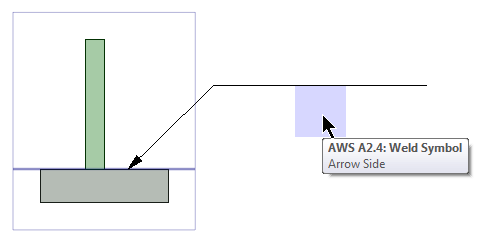
Les symboles de soudure présentent un Côté flèche et un Autre côté, départagés par la ligne de référence. Dans la norme AWS, le Côté flèche se trouve toujours au-dessous de la ligne de référence. Selon la norme ISO, le Côté flèche est identifié par une ligne pointillée (voir image ci-dessous).
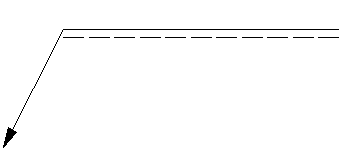
 > Général des Options de SpaceClaim.
> Général des Options de SpaceClaim.Construisez le symbole en appliquant l'une ou plusieurs des méthodes ci-dessous dans l'ordre de votre choix.

Lorsque vous sélectionnez des symboles dans la palette ou choisissez des options dans les mini-barres d'outils, la liste des choix disponibles se limite aux symboles ou options pertinents par rapport à la configuration en cours du symbole. Des info-bulles décrivent les symboles et les entrées possibles.
Le fait de sélectionner un symbole préalablement placé affiche la mini-barre d'outils correspondante, qui contient les options requises pour :
ouvrir la palette de symboles en vue de remplacer le symbole sélectionné 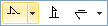 ;
;
ajouter des symboles secondaires correspondant au symbole sélectionné. Par exemple, un symbole de support offre la possibilité d'ajouter un symbole de support retirable ;
ajouter des symboles de contour (de gauche à droite) : Aucun symbole de contour ; Contour ras ; Convexe ; Concave
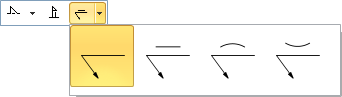
si vous ajoutez un symbole de contour, vous avez également la possibilité d'ajouter un symbole de finition : Pas de finition ; Burinage ; Meulage ; Martelage ; Usinage ; Planage ; Laminage ; Non spécifié
de finition ; Burinage ; Meulage ; Martelage ; Usinage ; Planage ; Laminage ; Non spécifié
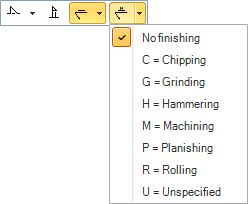
© Copyright 2016 SpaceClaim Corporation. Tous droits réservés.